-Рубрики
- Аналитика, юмор и политика (1380)
- Белоруссия (54)
- Интересно и самобытно (22)
- Никогда такого не было, и вот опять! (222)
- Природа - фото (37)
- Путешествия по миру (101)
- Размышления... (648)
- Россия (145)
- США (141)
- Украина (72)
- Видео-уроки и мастер-классы (125)
- Все о растениях (51)
- Вязание (3741)
- Вязалочки разные - полезные советы (476)
- Вязание - береты, шапки, шарфы, шали (350)
- Вязание - носки, тапочки, варежки (437)
- Вязание для женщин (1010)
- Вязание - схемы, узоры, салфетки (584)
- Вязание для мужчин (97)
- Вязание с мехом (43)
- Деткам - вязание (583)
- Для кукол (64)
- Журналы по вязанию (83)
- Прихватки, грелки (40)
- Тунисское вязание (54)
- Дела шитейные (472)
- Блузки и туники (18)
- Маленькие секреты (66)
- Мода и стиль (87)
- Модные журналы (16)
- Платья, пальто, жакеты, юбки (75)
- Технология шитья (86)
- Шитье - выкройки и не только (117)
- Шитье - детям (16)
- Детям и родителям (11)
- Здоровье,красота (463)
- Косметические средства (91)
- Народная медицина (231)
- Прически, уход за волосами (28)
- Советы по уходу за кожей (72)
- Идеи для дома (440)
- Делай своими руками (81)
- Дизайн и ремонт (133)
- Отзывы о товарах (6)
- Полезные советы (144)
- Советы юриста (35)
- Шторы (40)
- Искусство (196)
- Живопись (66)
- Истории, притчи (47)
- Кино, видео, фото (33)
- Миниатюры, поэзия, музыка (45)
- Комп - самые нужные программы (234)
- Интернет (29)
- Обработка фото (27)
- Кошачья категория (114)
- Кулинария (1284)
- Блюда из птицы (47)
- Блюда из рыбы (48)
- Выпечка, десерты (543)
- Заготовки на зиму (57)
- Закуски (75)
- Кулинарные рецепты (129)
- Мясо, мясо, мясо (86)
- Напитки,соки (23)
- Новогодний стол (54)
- Овощные блюда (112)
- Салаты (60)
- Соусы, заправки. подливы (64)
- Личности (0)
- Рукоделие (3155)
- Бисер (1408)
- Вышивка (157)
- Идеи для вдохновения (127)
- Книги и журналы по рукоделию (54)
- Коробочки, шкатулочки (180)
- Куклы, игрушки (117)
- Новый Год (62)
- Поделки для дома (87)
- Разные украшения, поделки (191)
- Ссылки и рекомендации (57)
- Сумки (157)
- Темари, кружево оя, фриволите (333)
- Цветы - вязаные, канзаши, из ткани (266)
- Учебник по Ли ру (51)
-Поиск по дневнику
-Подписка по e-mail
-Друзья
Как из фотографии сделать конфету за 5 минут |

Боюсь, что многие из нас сталкивались с ситуацией, когда наша красивая работа выглядит на фото менее привлекательной, нежели в жизни.
Получается так по разным причинам: техника подвела, подсвечено было некачественно, руки мастера неопытны… Да и какая разница почему… Важно, как это исправить!
Сегодня разберем простую цветокоррекцию. По моему глубокому убеждению, именно в ней кроется 90% привлекательности фотографии.

Есть фото и оно требует цветокоррекции. Открываем фотошоп

Первое, о чем стоит задуматься, открывая фото, — о кадрировании. Чтобы обрезать все лишнее, нам необходим инструмент «Рамка».
Если есть ограничения по соотношению сторон, то эти значения необходимо внести в поля над рабочим пространством.
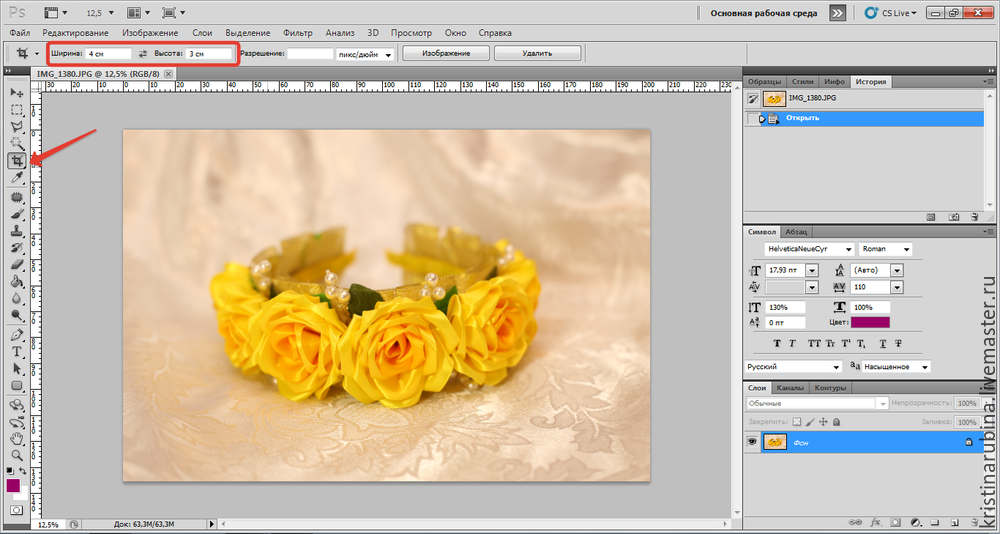
Обрезав все лишнее, нажимаем галочку над рабочим пространством.
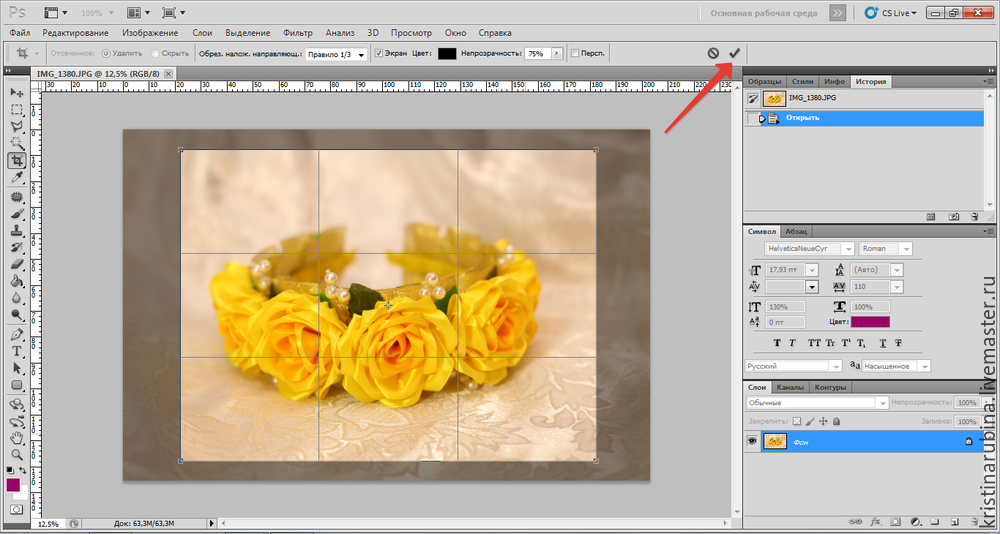
Далее нам необходимо сделать цветокоррекцию. Для этого идем по пути Изображение – Коррекция – Уровни или зажимаем одновременно клавиши Ctrl и L (далее Ctrl+L).
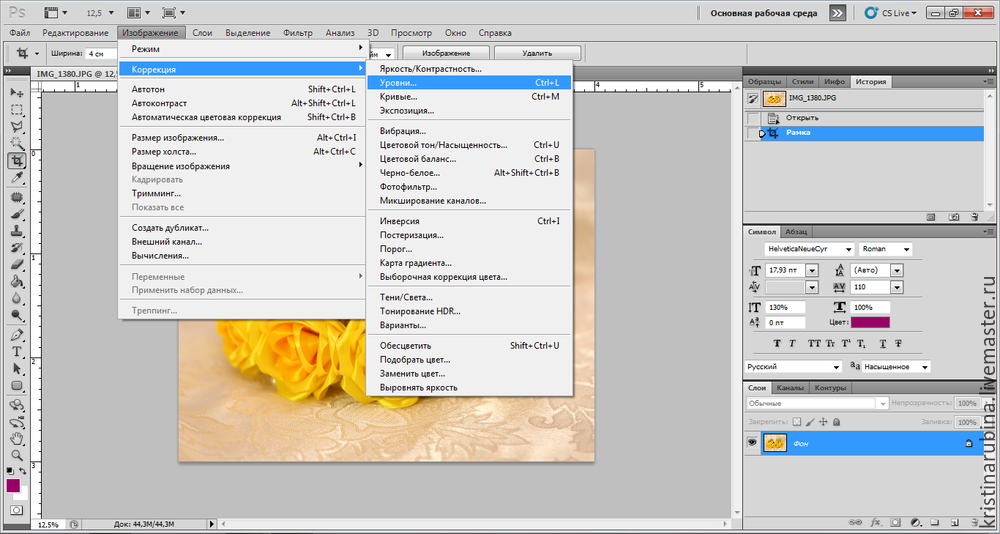
Перед нами теперь гистограмма, позволяющая работать с уровнями.
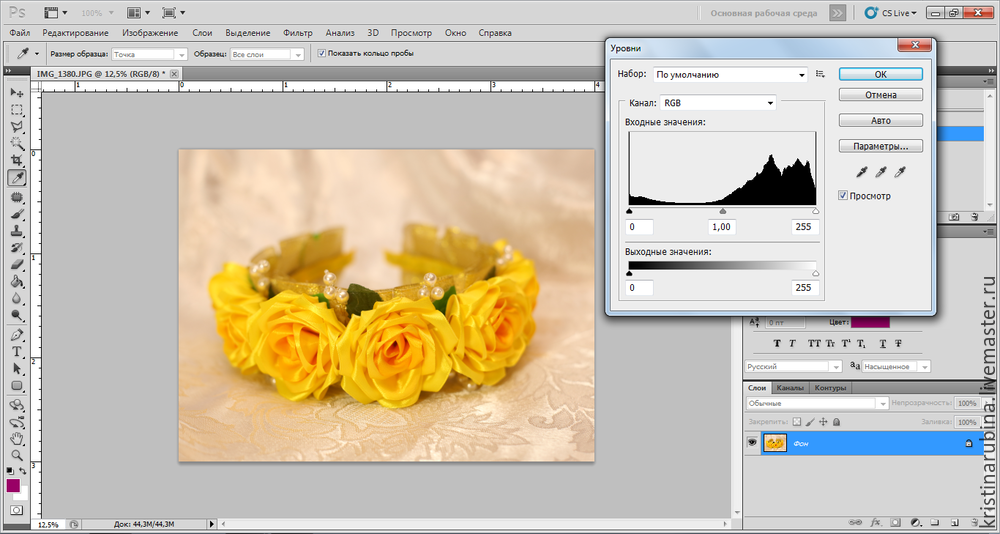
Если сдвигать рамки гистограммы справа, изображение будет высветляться.
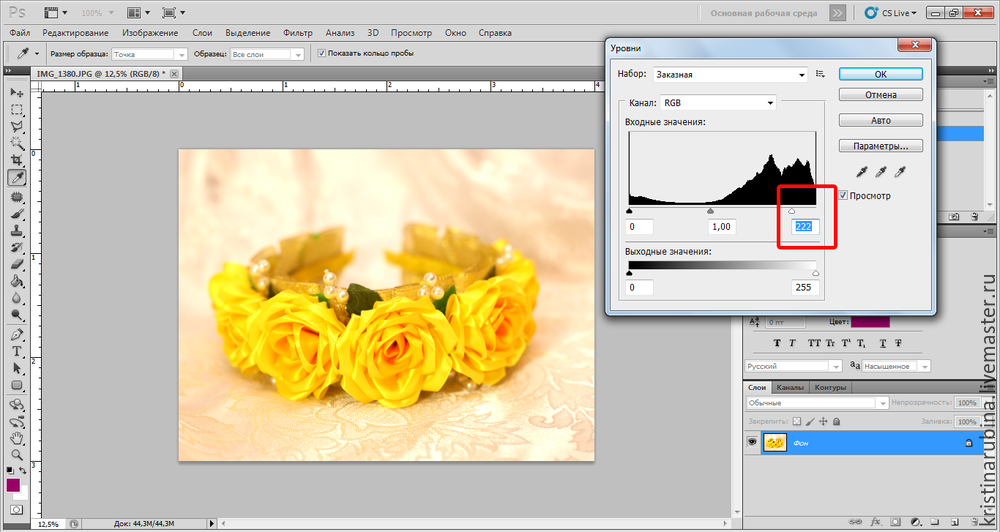
Если слева – затемняться.
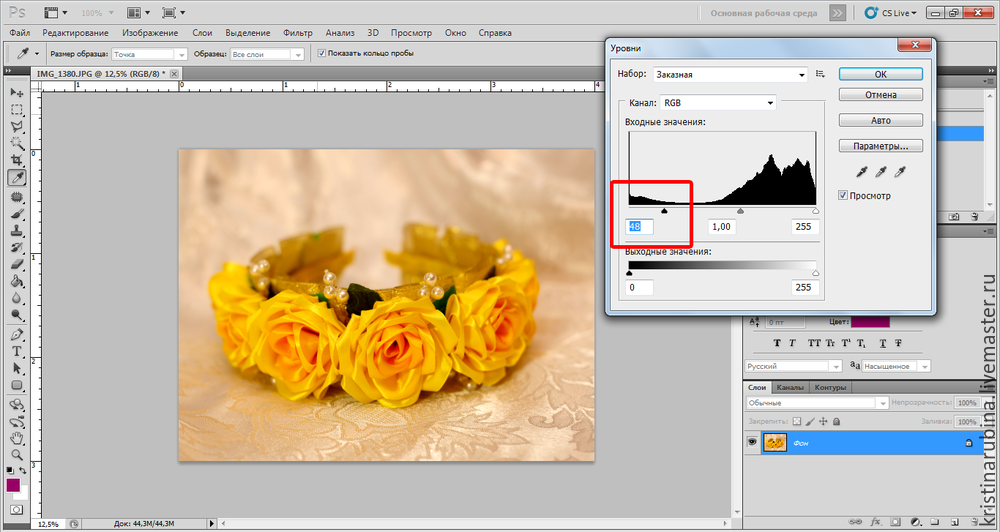
Но ни первое, ни второе не дает, в случае с данной фотографией, желаемого эффекта. Поэтому мы обратимся к инструментам, расположенным правее. Выглядят эти инструменты, как пипетки с черной, серой и белой краской.
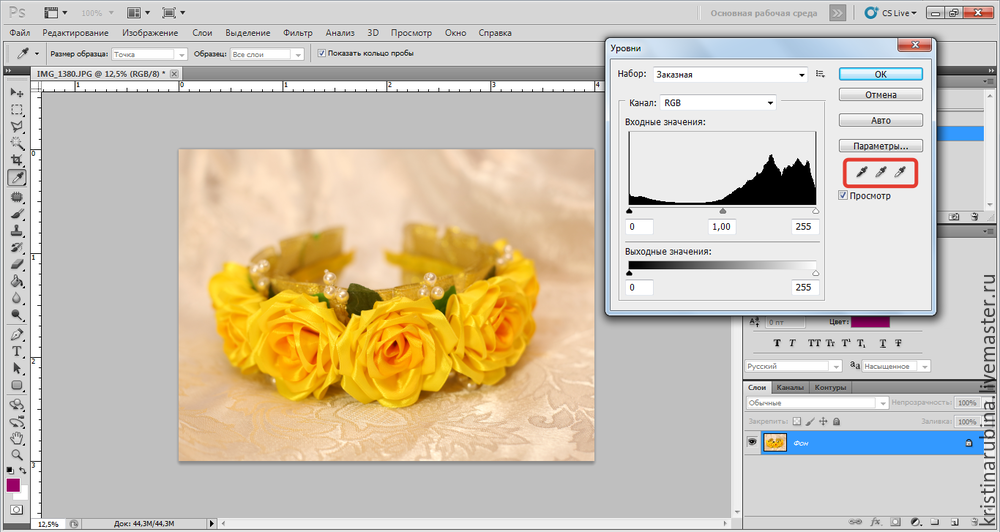
Приближаем ту часть фотографии, на которой находится участок исконно белого цвета. Если изделие цветное и фон не белого цвета, ищите блики. Выбираем пипетку белого цвета и щелкаем по цвету, который должен быть белым.
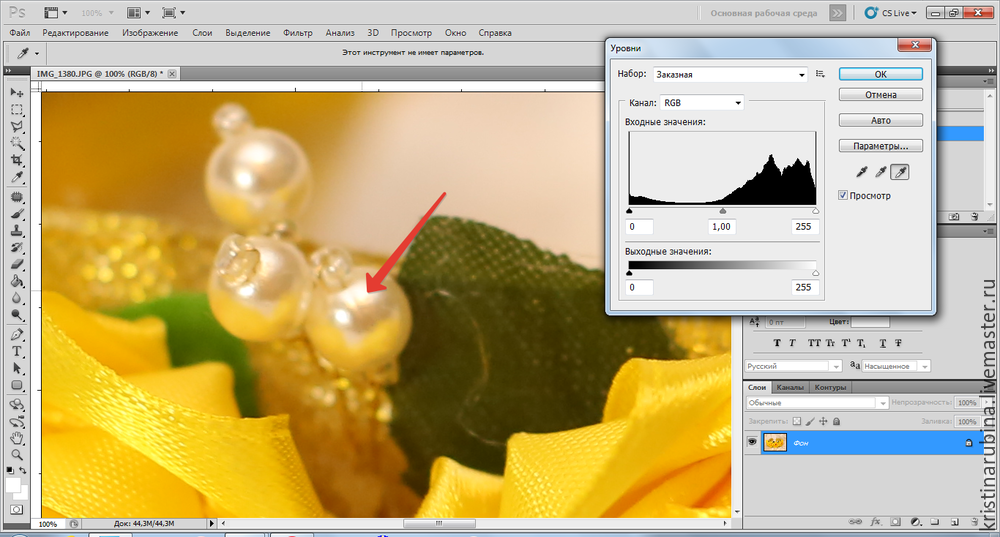
Разница сразу становится заметной. Если на фото есть участок черного цвета, проводим аналогичную манипуляцию и с черной пипеткой.
Такой способ, в отличие от изменения рамок гистограммы, не только делает фото светлее или темнее, но и выравнивает баланс белого, т.е. убирает желтизну или синеву, которой не должно быть.
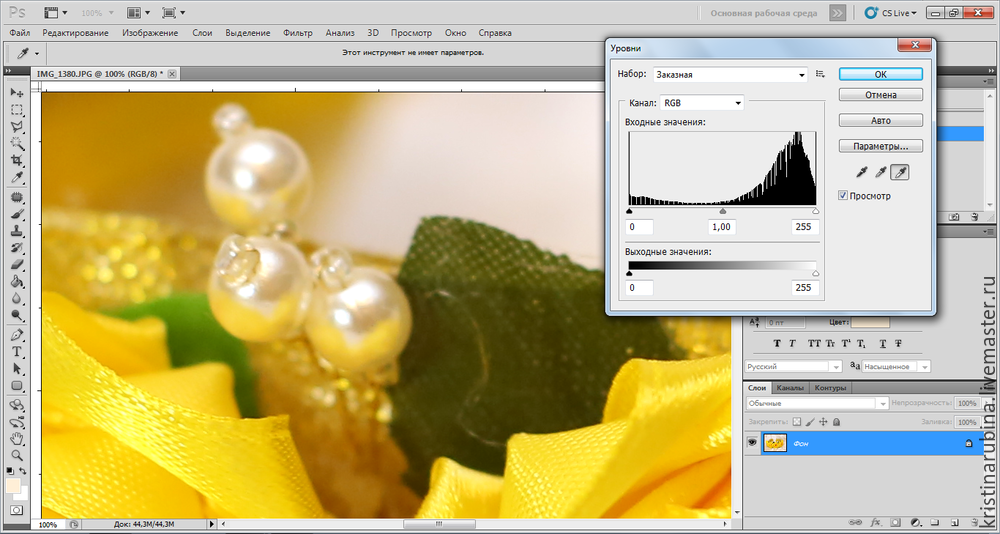
Зачастую этого достаточно. Но если корректировка цвета вас не устраивает, продолжаем работу.
Изображение – Коррекция – Цветовой баланс (Ctrl+B)
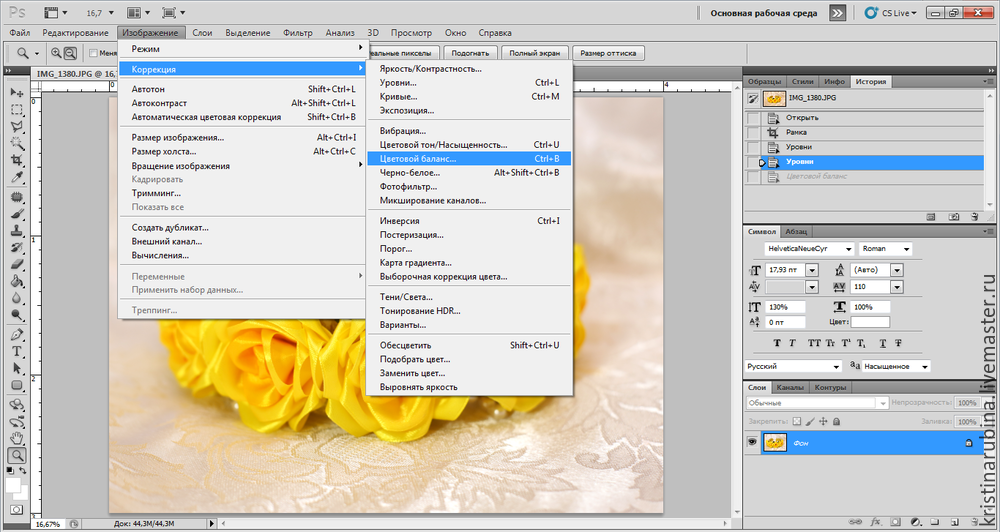
И здесь, опираясь на свое цветовое восприятие, убираем те цвета, которые, на ваш взгляд, интенсивнее, чем хотелось бы. Как работать с этим инструментом, интуитивно понятно – просто двигать ползунки.
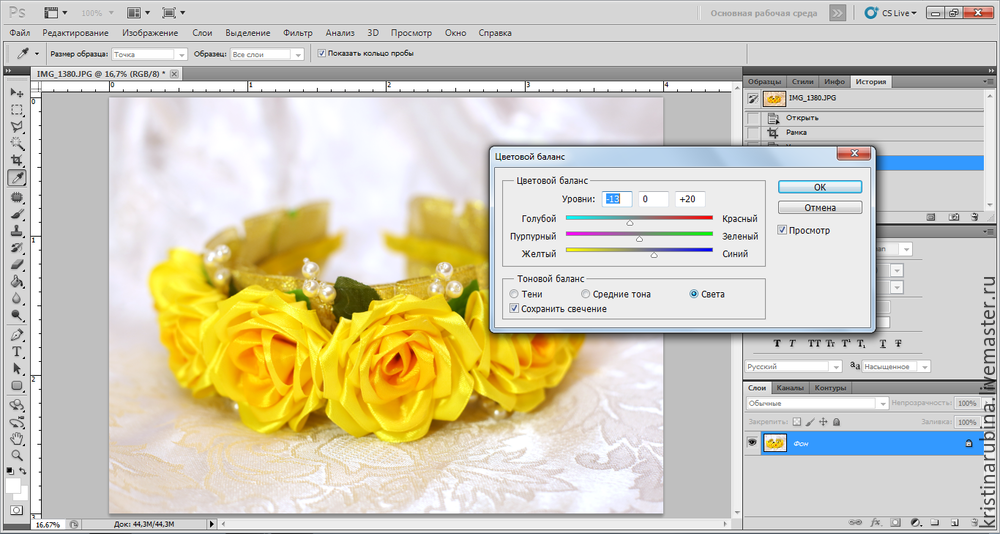
А теперь самое приятное – подпись!
Выбираем инструментом «Пипетка» цвет. Я предпочитаю выбирать для подписа цвета, которые имеются на фото.
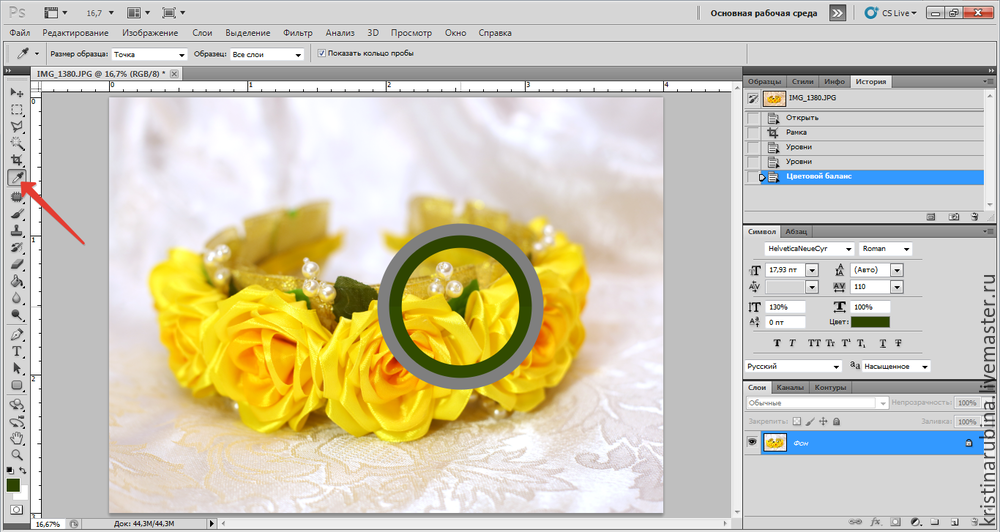
Выбираем Инструмент «Кисть»

Выбираем свою кисть-подпись и подбираем идеальный для фото размер. И подписываем свою работу.
Как сделать кисть-подпись, можно прочесть в моем мастер-классе
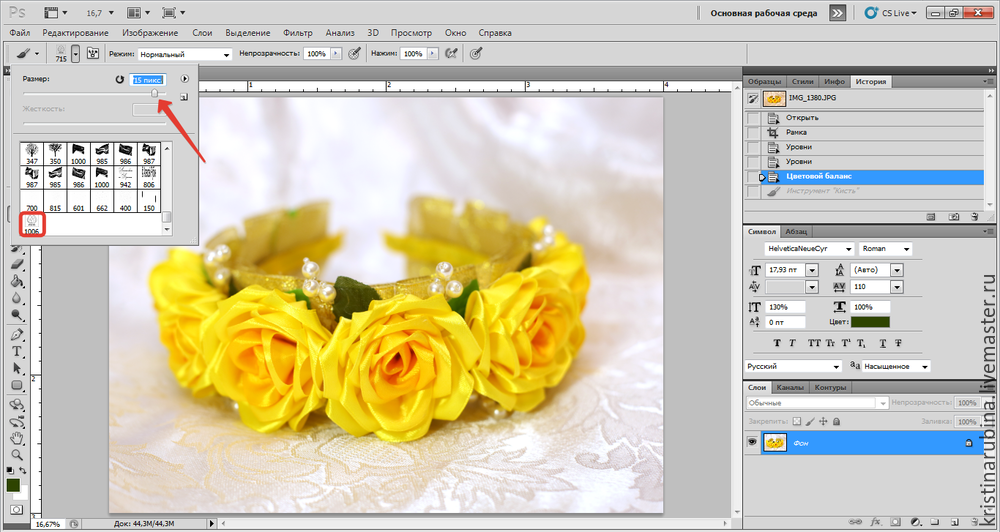
Сохраняем нашу работу
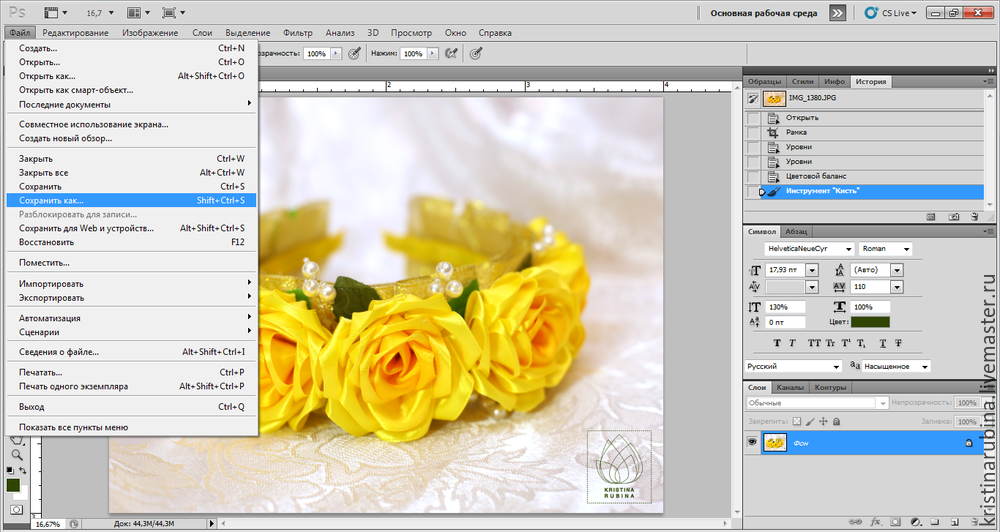
Выбираем папку и даем фотографии название
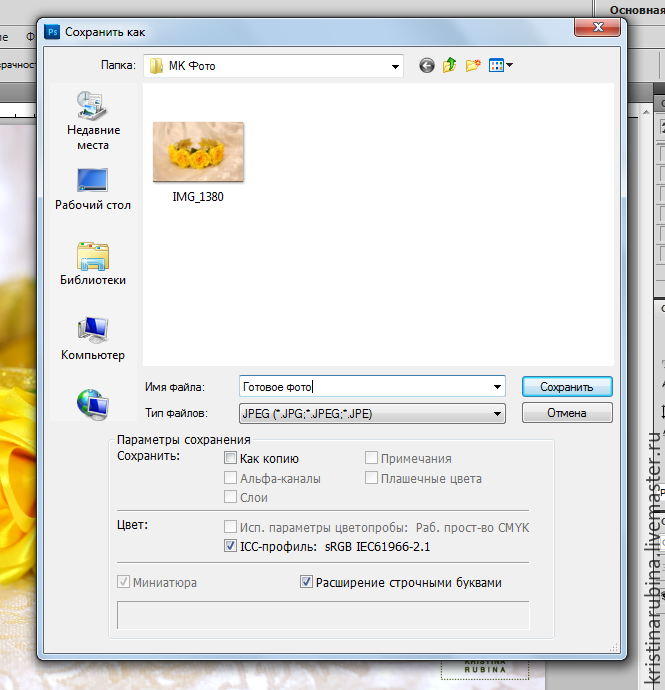
Обращаем внимание на то, чтобы ползунной стоял на максимальном качестве.
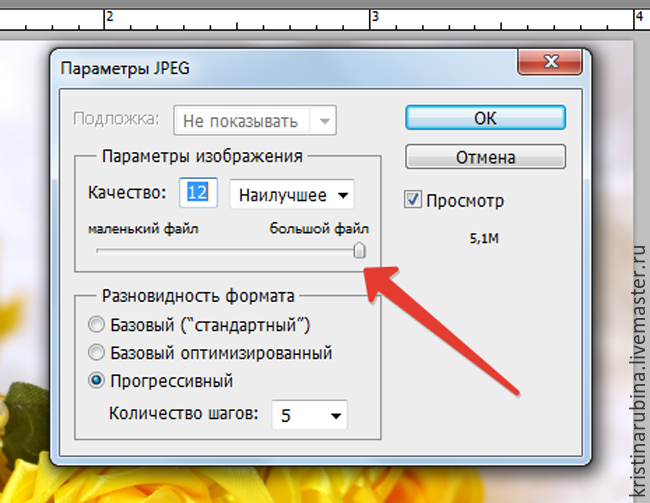
Получаем удовольствие от результата

Источник:https://www.livemaster.ru/topic/2492899-kak-iz-fotografii-sdelat-konfetu-za-5-minut
Серия сообщений "Обработка фото":
Часть 1 - Обработка фото в фотошопе
Часть 2 - Серия сообщений "фотошоп"
...
Часть 23 - Как скачать фотографии с Яндекс Фоток, пошаговая инструкция
Часть 24 - 90 советов по работе с Photoshop
Часть 25 - Как из фотографии сделать конфету за 5 минут
Часть 26 - 58 инструментов для редактирования фотографий
Часть 27 - Фотоэффекты онлайн
| Комментировать | « Пред. запись — К дневнику — След. запись » | Страницы: [1] [Новые] |






